視覚障害者にとって最も難しいことの1つは、画面を見上げてマウスを見つけることです。
したがって、locate mouseを有効にします またはlocate pointer Ctrlキーを押した後、視覚的な注意を払ってください(オレンジ色の円/波が点滅します)。 (スクリーンショットで捉えにくい:左側)
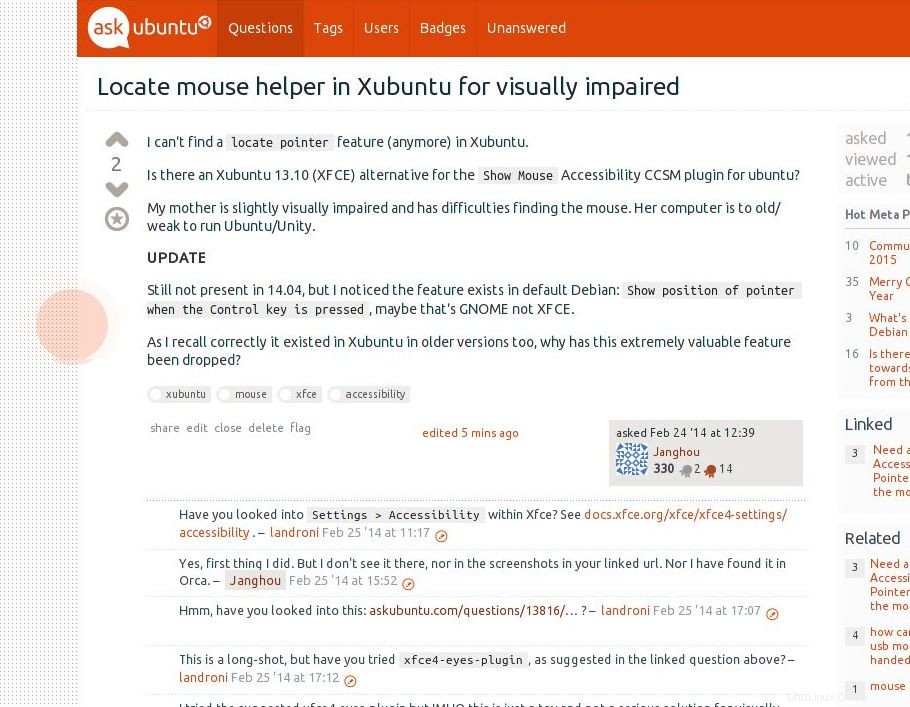
Xubuntuにはこの貴重なツールがなく、Ubuntuは1GBのデュアルコアの古いハードウェアには重すぎます。
Gnomeにはあり、Unityにはあり、Compizにはあり、Mintにはあります。 Xubuntu/XFCEにはありません。
それは少し大きなマウスについてではありません、それは少し助けになります。いくつかの点滅する注意が必要です。
ハイコントラストのテーマを使用します。
Lubuntuにある場合は、XuからLuに切り替えることを検討します。
承認された回答:
-
Xubuntu 設定マネージャーに移動します –マウスとタッチパッド –テーマ 。
そこでマウスカーソルのサイズを大きくすることができます。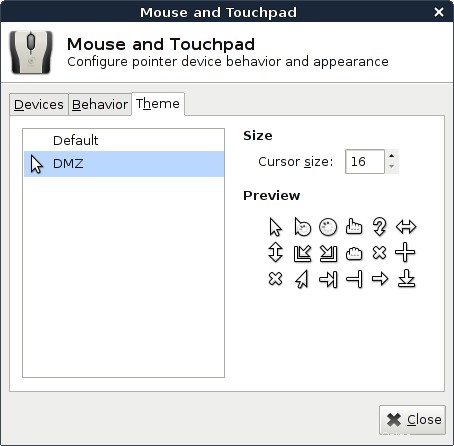
-
また、マウスの表示を容易にする、マウス用の追加のテーマをダウンロードすることもできます。 xfce-look.orgを参照してください。好みに応じてテーマを選ぶことができます。
これはあなたのニーズに最も適していると思います:黄色の背景がマルチサイズのDMZ。
Lubuntuは :そのwikiサイトによると、PCManFMとLxPanelはカーソルテーマを使用しないため、カーソルを手動で変更する必要があります。詳細については、https://wiki.archlinux.org/index.php/LXDE#Cursors
を参照してください。 -
そしてもう1つのオプション:MATE環境をインストールする Ubuntuでは、512 MBのRAMマシンで軽量に動作し、検索しているマウスフラッシュオプションがあります。
sudo apt-add-repository ppa:ubuntu-mate-dev/ppa sudo apt-add-repository ppa:ubuntu-mate-dev/trusty-mate sudo apt-get update && sudo apt-get upgrade sudo apt-get install ubuntu-mate-core ubuntu-mate-desktop環境を1つだけにしたい場合は、Ubuntu Mateバージョンを単一のOSとしてダウンロードしてインストールすることもできます(ただし、Canonicalでは正式にサポートされていないことに注意してください)。
https://ubuntu-mate.org/longterm/
MATE環境をインストールした後、マウスフラッシュを設定できます:
- メニューに移動し、設定を選択します →マウスとタッチパッド 。
- 「Ctrlキーを押したときにポインタの位置を表示する」の横にあるチェックマークを有効にします 」。
詳細については、リンクを参照してください:Linux Mint/Ubuntuでマウスポインタをすばやく見つける|私はPCを持っています。